Heim >häufiges Problem >Was soll ich tun, wenn mein Computer kein NVIDIA-Bedienfeld hat?
Was soll ich tun, wenn mein Computer kein NVIDIA-Bedienfeld hat?
- 王林Original
- 2020-10-30 14:56:1992828Durchsuche
Lösung: 1. Klicken Sie mit der rechten Maustaste auf das Symbol „Computer“ auf dem Computer-Desktop und wählen Sie die Option „Verwalten“. 2. Klicken Sie im geöffneten Bereich „Computerverwaltung“ auf die Option „Geräte-Manager“. Bereich „Computerverwaltung“ Klicken Sie im Einstellungsbereich „Geräte-Manager“, um das Menü „Anzeigeadapter“ zu öffnen. 4. Klicken Sie mit der rechten Maustaste auf den Treiber „NVIDIA-Grafikkarte“ und wählen Sie „Aktivieren“.

Die Betriebsumgebung dieses Tutorials: Windows 10-System, Dell G3-Computer.
Lösung für den Computer ohne NVIDIA-Systemsteuerung:
1. Klicken Sie mit der rechten Maustaste auf das Symbol „Computer“ auf dem Computerdesktop und wählen Sie die Option „Verwaltung“
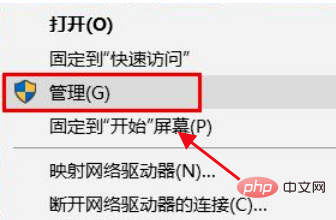
2. Klicken Sie im geöffneten Einstellungsfeld „Geräte-Manager“ auf die Option „Geräte-Manager“, um das Menü „Anzeigeadapter“ zu öffnen. Klicken Sie mit der rechten Maustaste auf den Treiber „NVIDIA-Grafikkarte“. Wählen Sie die Option „Aktivieren“. Das ist alles.
(Lernvideo-Empfehlung:
Java-Kurs)
Das obige ist der detaillierte Inhalt vonWas soll ich tun, wenn mein Computer kein NVIDIA-Bedienfeld hat?. Für weitere Informationen folgen Sie bitte anderen verwandten Artikeln auf der PHP chinesischen Website!
In Verbindung stehende Artikel
Mehr sehen- So lösen Sie das Problem, dass der Nvidia-Treiber erfolgreich installiert wurde, der Anzeigetreiber jedoch nicht
- Was soll ich tun, wenn in der Win10-Systemsteuerung kein NVIDIA angezeigt wird?
- So lösen Sie das Problem, dass der NVIDIA-Treiber nicht mit Windows kompatibel ist
- Was soll ich tun, wenn die NVIDIA-Option nicht angezeigt wird, wenn ich mit der rechten Maustaste auf Windows 10 klicke?


